Java环境搭建:
在Ubuntu系统下
JDK搭建:
1、将jdk上传到服务器上(可以是自己home目录)
2.解压当前的文件
tar -zxvf xxxx.tar.gz
3.将解压后的文件移到 /usr/local
sudo mv jdk1.8.0_211/ /usr/local/
4、设置所有者(root用户)
chown -R root:root /usr/local/jdk1.8.0_211/
5、配置环境变量
5.1、配置系统环境变量
sudo vim /etc/environment
5.2、添加红色代码
PATH="/usr/local/sbin:/usr/local/bin:/usr/sbin:/usr/bin:/sbin:/bin:/usr/games:/usr/local/games" export JAVA_HOME=/usr/local/java/jdk1.8.0_152 //以自己的jdk安装位置为例 export JRE_HOME=/usr/local/java/jdk1.8.0_152/jre export CLASSPATH=$CLASSPATH:$JAVA_HOME/lib:$JAVA_HOME/jre/lib
5.3、配置用户环境变量
sudo vim /etc/profile
5.4、插入红色的代码
if [ "$PS1" ]; then if [ "$BASH" ] && [ "$BASH" != "/bin/sh" ]; then # The file bash.bashrc already sets the default PS1. # PS1='h:w$ ' if [ -f /etc/bash.bashrc ]; then . /etc/bash.bashrc fi else if [ "`id -u`" -eq 0 ]; then PS1='# ' else PS1='$ ' fi fi fi export JAVA_HOME=/usr/local/java/jdk1.8.0_152 export JRE_HOME=/usr/local/java/jdk1.8.0_152/jre export CLASSPATH=$CLASSPATH:$JAVA_HOME/lib:$JAVA_HOME/jre/lib export PATH=$JAVA_HOME/bin:$JAVA_HOME/jre/bin:$PATH:$HOME/bin if [ -d /etc/profile.d ]; then for i in /etc/profile.d/*.sh; do if [ -r $i ]; then . $i fi done unset i fi
5.5使用户环境变量生效
不同的用户下,都需要执行一遍(root ),哪个用户执行了source,那个用户环境变量才会生效
source /etc/profile
注意
root@zy:/usr/local/apache-tomcat-9.0.19/bin# java -version java version "1.8.0_211" Java(TM) SE Runtime Environment (build 1.8.0_211-b12) Java HotSpot(TM) 64-Bit Server VM (build 25.211-b12, mixed mode) //如果是client,表示安装错了
tomcat搭建:
1、将tomcat上传到服务器上(可以是自己home目录)
2、解压当前的文件
3、将解压后的文件移到 /usr/local
4、设置所有者(root用户)
5.启动tomcat
cd tomcat 的 bin 目录 执行 ./startup.sh
6.访问tomact:浏览器访问IP地址
7.查看日志
cd logs //进入日志目录
tail -f catalina.out //查看日志
MySQL搭建:
1、更新数据源
apt-get update
2、安装MySQL
apt-get install mysql-server
3、查看MySQL运行状态
systemctl status mysql.service
4、重启MySQL
service mysql restart
注意
如果没有安装中没有出现设置root密码的选项
解决:
sudo vim /etc/mysql/debian.cnf //里面有默认的密码和用户名
通过默认的用户名和密码登录后,自己重新设置密码
版本是5.7,password字段已经被删除,取而代之的是authentication_string字段,我的是5.7,所以要更改密码:
update mysql.user set authentication_string=password('password') where user='root'and Host = 'localhost';
如果出现
Query OK, 1 row affected, 1 warning (0.00 sec) //表示设置成功
默认情况下MySQL不予许远程访问,只允许本地访问;
授权
grant all privileges on *.* to 'root'@'%' identified by 'root账号密码';
补充:如果需求mysql 不区分表明的大小写
可以设置
sudo vim /etc/mysql/mysql.conf.d/mysqld.cnf
在文件最后添加 ( [mysqld] 节点下),重启mysql
lower_case_table_names=1
java项目部署:
在项目目录下(有.idea目录),cmd中输入,对项目进行打包
mvn clean package -Dmaven.test.skip=true
进入target目录

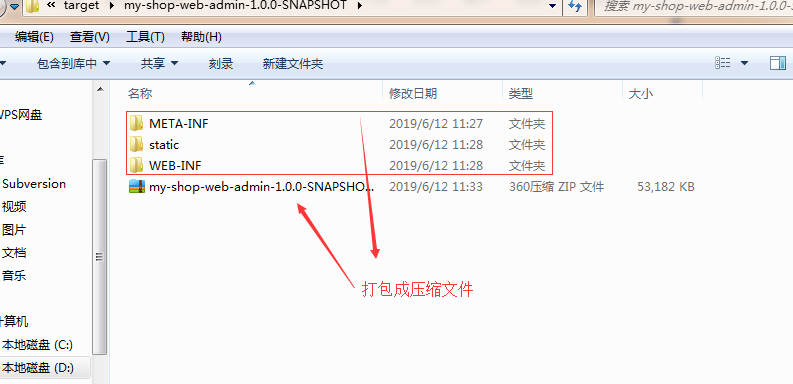
将压缩文件上传到服务器上
用xftp:注意使用sftp协议
将文件解压到 /usr/local/ [apaxxxx] /webapps/ROOT :目录下(使用unzip解压)
在bin目录下。启动tomact
注意:在 /webapps/ROOT/WEB-INF/classes 中找修改配置数据库的地址